MDI (Multiple Document Interface)
MDI Form adalah induk dari semua Form yang ada, atau dalam arti lain adalah antarmuka pengguna khas di mana setiap dokumen dalam aplikasi ditampilkan dalam jendela anak terpisah dalam wilayah klien dari jendela utama aplikasi.
Aplikasi MDI memiliki tiga jenis yaitu Frame jendela, jendela klien MDI dan sejumlah jendela anak windows. The frame seperti jendela utama dari aplikasi yang biasanya memiliki perbatasan sizing, bar judul, menu jendela, meminimalkan tombol dan memaksimalkan jendela klien button.The adalah anak dari bingkai jendela yang berfungsi sebagai latar belakang untuk windows anak.
Jendela client menyediakan dukungan untuk menciptakan dan memanipulasi jendela anak MDI aplikasi berbasis. Sebuah jendela anak untuk dokumen dalam aplikasi MDI dibuat ketika pengguna membuka atau menciptakan jendela anak document. biasanya dipotong dan hanya terbatas pada jendela klien dan karena itu tidak dapat muncul di luar jendela klien. Sama seperti bingkai jendela, masing-masing jendela anak memiliki perbatasan sizing, bar judul, menu jendela, meminimalkan tombol dan memaksimalkan tombol. Beberapa aplikasi MDI, khususnya di lingkungan Windows, dapat mendukung lebih dari satu jenis dokumen.
Sebagai contoh, pengguna dapat bekerja dengan baik grafik dan spreadsheet pada frame yang sama, di lingkungan MDI untuk aplikasi spreadsheet yang khas. Untuk pemrograman untuk MDI dalam lingkungan windows, setiap jenis dokumen yang mendukung, sebuah aplikasi MDI harus mendaftar jendela kelas anak dan menyediakan prosedur jendela untuk mendukung windows milik kelas tersebut.
Aplikasi MDI
MDI Form Biasanya digunakan untuk membuat suatu program aplikasi berbentuk Multiple Document Interface. MDI Form biasanya terdiri atas beberapa Form lain yang disebut dengan MDI Child. Berikut Contoh Aplikasi MDI Form :
Sebuah MDI Form dapat dibuat dari sebuah Form biasa (Windows Form), yaitu dengan cara mengatur properti IsMdiContsiner pada Form Induk tersebut.
Pada gambar diatas, sebuah Form bernama Form_MDI diatur menjadi suatu MDI Form dengan cara mengubah isi IsMdiContainer-nya menjadi True.
Sebuah Form dapat diatur menjadi MDI Child bagi sebuah MDI Form melalui kode program.
Contoh Codinnya sebagai berikut :
<namaform>.MdiParent = <namaMDIForm>
Contoh:
Form1.Mdiparent = Form_MDI
Pada contoh kode program diatas, sebuah Form bernama Form2 diatur agar menjadi MDI Child bagi sebuah MDI Form bernama Form MDI.
Langkah-langkah membuat MDI Form :
1. Buatlah Sebuah Project Baru bernama MDI Parent.
3. Kemudian Klik MDI Form dan pada Solution Explorer, klik View Designer untuk mengaktifkan Form MDI.
4. Ubah property IsMdiContainer pada Form MDI menjadi True.
5. Sekarang Form MDI telah menjadi sebuah MDI Form.
6. Tambahkan kontrol Menu Strip pada Form MDI sehingga Form MDI akan terlihat seperti berikut :
7. Lalu buatlah beberapa menu pada Form MDI seperti contoh dibawah ini.
8. Sekarang klik double Form1 pada Menu Strip Form MDI tadi.
9. Sehingga akan muncul kode program seperti dibawah ini.
10. Selanjutnya isi kode program pada menu, jadikan Form1 sebagai MDI Child dari Form MDI tersebut. Gunakan coding Me, yang berarti diri sendiri (MDI Form) dan metode Show dan Focus untuk menampilkan Form1 dan juga membuat Form1 menjadi tampil yang paling depan nantinya, contoh, seperti dibawah ini :
11. Tampilkan kembali Form MDI, Lalu klik double lagi pada menu Form2.
12. Lengkapi kode program pada Form MDI sehingga kode terisi sesuai dengan fungsinya.
13. Selanjutnya kita harus mengtur agar ketika program dijalankan, Form yang pertama kali muncul adalah Form MDI.
14. Klik menu Project > MDI Properties... pada Menu Bar.
15. kemudian ketika muncul tampilan seperti dibawah ini, klik Tab Application.
16. Kemudian pada kotak pilihan Startup form ganti menjadi Form_MDI.
17. Klik menu Build > Build MDI Parent pada menu bar untuk mengompilasi program aplikasi yang baru saja dibuat.
18. Setelah proses Build sukses, klik menu bar Debug > Start Debuging / dengan shortcut key F5 untuk menjalankan program Aplikasi MDI Parent tersebut.
19. selanjutnya coba klik menu Tampil Form, dan amati apa yang terjadi, Form1 akan muncul di dalam Form_MDI tersebut.
20. Begitu juga dengan Form2, bila diklik pada menu Form2, maka di dalam Form_MDI akan tampil Form2, sehingga tampak jelas kegunaan dari MDI Form yang bisa menampung banyak Form dalam satu Form Induk.
21. Tutuplah aplikasi Anda dengan menklik menu Debug > Stop Debugging.
22. Save Program MDI Parent ke folder yang anda inginkan.













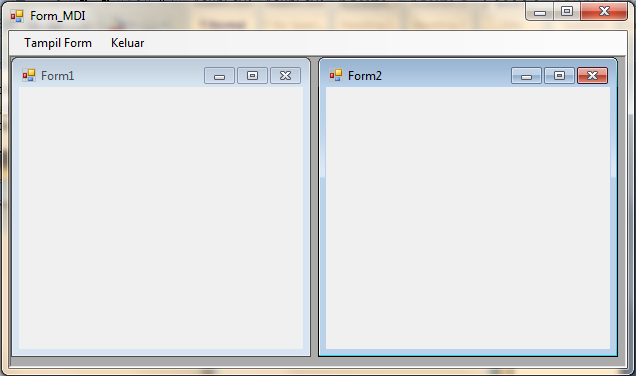
Komentar ini telah dihapus oleh pengarang.
tengkiu artikelnya sangat membantu sekali
Makasi artikelx sangat membantu sekali
Apakah ini berlaku disemua aplikasi visual studio 2008 dll..????
Apakah MDI dapat di tambahkan gambar dsbnya?
Harrah's Resort Atlantic City - MapYRO
Get 구미 출장마사지 directions, reviews and information for Harrah's Resort Atlantic City in Atlantic City, NJ. 김제 출장안마 Harrah's Resort Atlantic 화성 출장마사지 City, NJ, United States 김해 출장샵 Rating: 4.2 · 21 평택 출장마사지 reviews